MapGIS67操作手册(3-7)MapGIS67输入注记的基本流程
注记,严格意义上将是不属于图形要素的,但在 MapGIS67 中还是将注记以“点”的方式处理,包括它的参数和属性等各种编辑操作。
1、 在“工程管理窗口”中,在“注记.WT”文件前面的小方框中,单击鼠标左键打勾,表示该文件处于“当前编辑”状态,如下图所示:
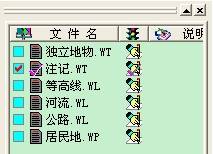
2、 单击“点编辑”菜单下的“输入点图元”命令,如下图所示:
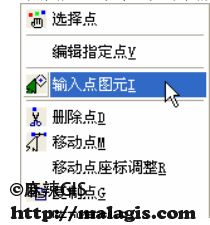
3、 系统弹出“输入点图形”对话框,在“输入类型”中选择“注释”项,如下图所示:
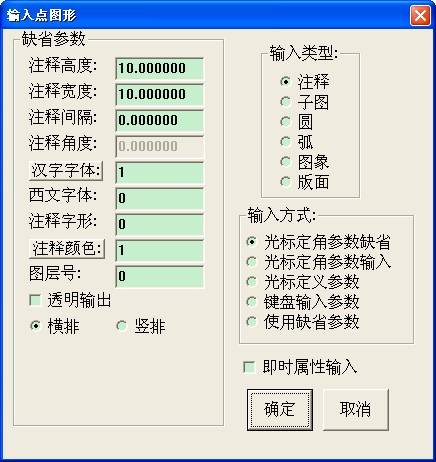
4、 单击“子图颜色”按钮,系统弹出“选择颜色”对话框,这里选择“黄色”,单击“确定”按钮,如下图所示:
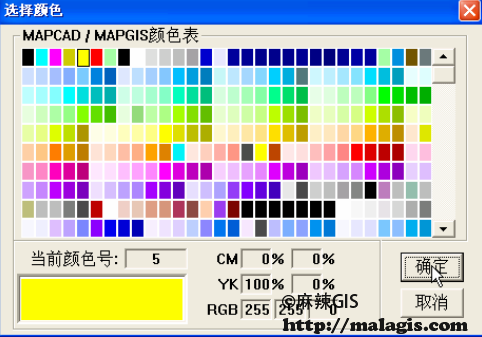
5、 默认其它参数设置,单击“确定”按钮。
6、 在底图上“木湖瓦窑”处单击鼠标左键,系统弹出“注释编辑”对话框,如下图所示:
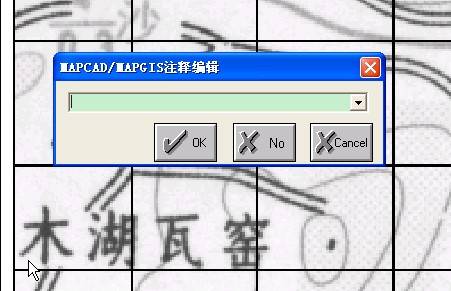
7、 在“注释编辑”对话框中输入“木湖瓦窑”,单击“OK”按钮,输入注释,如下图所示:
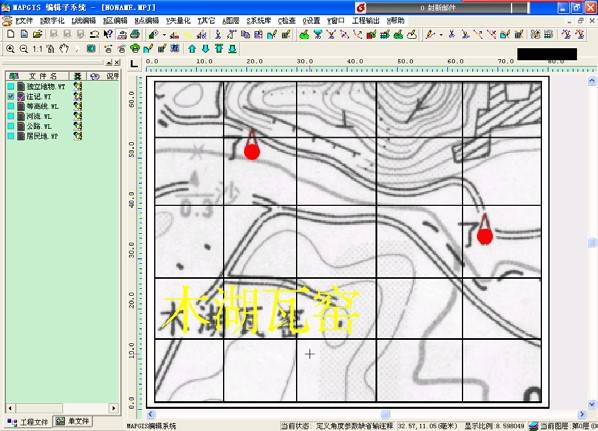
8、 我们看到,输入的注释高宽和底图中的原始注释大小不一致,则修改注释参数:单击“点编辑”菜单下“修改点参数”命令,如下图所示:
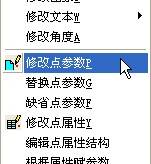
然后单击刚才输入的注释“木湖瓦窑”,系统弹出“点参数”对话框,修改注释的高宽,然后单击“确定”按钮,如下图所示:
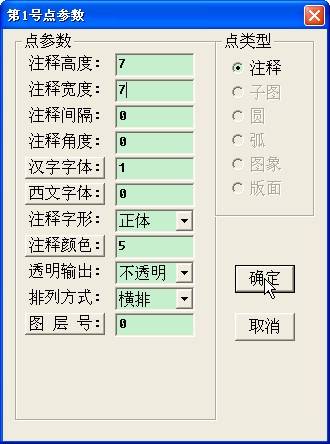
在底图上看到注释的高宽已经改变,如下图所示:

在当前窗口中,单击鼠标右键,在弹出的快捷菜单中选择“更新”命令,更新显示当前注释,如下图所示:

若注释的高宽还不能满足要求,则使用相同的方法予以修改。
9、 这是看到后面的字体的位置还是不正确,则单击“点编辑”菜单下“修改点参数”命令,如下图所示:
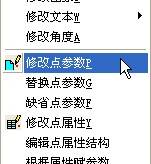
然后单击注释“木湖瓦窑”,系统弹出“点参数”对话框,修改注释间隔为 1,然后单击“确定”按钮,如下图所示:
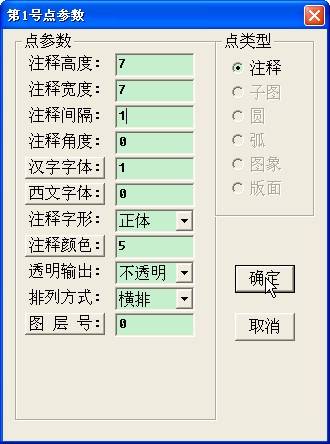
10、 此时看到输入的注释已基本和底图中的注释吻合,如下图所示:

11、 单击鼠标右键选择“更新窗口”命令,更新当前窗口,如下图所示:

若当前注释不能满足要求,则采用相同的操作方式,修改注释的各种参数,直到其和底图上的原始注释吻合为止。
12、 同理,单击“点编辑”菜单下的“输入点图元”命令,如下图所示:

13、 系统弹出“输入点图形”对话框,在“输入类型”中选择“注释”项,如下图所示:
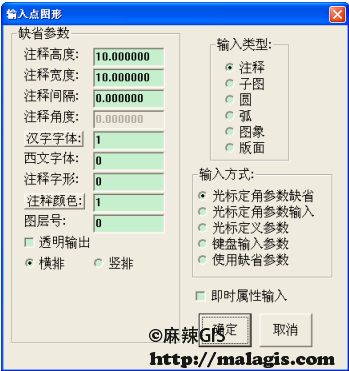
14、 在“注释编辑”对话框中,输入“/4/0.3/”,单击“OK”按钮,如下图所示:

15、 输入的注释“4/0.3”如下图所示:
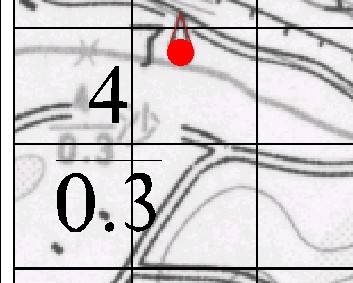
16、 根据上面所述的“修改注释高宽”、“移动点”等操作,将输入的“4/0.3”修改成和原始注释
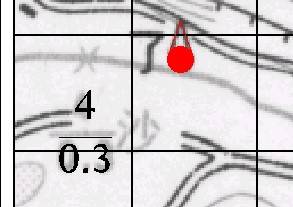
17、 参考上面的操作方法,将底图中的其它注记点输入完整,如下图所示:
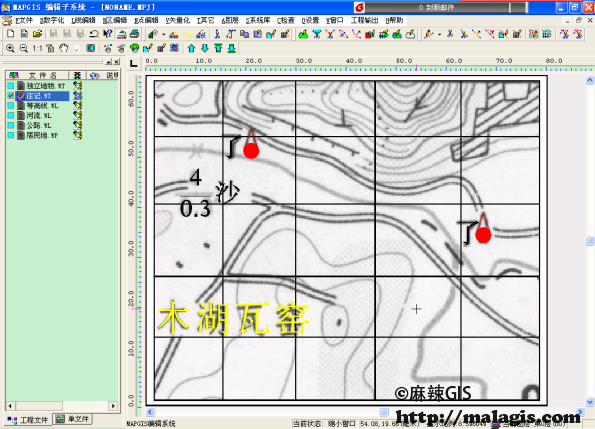
18、 在“工程管理窗口”中,右键单击“注记.WT”,选择“保存项目”命令,保存编辑的文件,如下图所示:
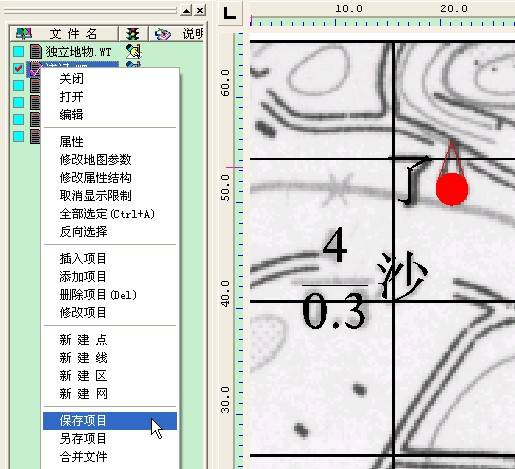
手册目录及数据下载
本手册的全部内容及数据下载: MapGIS67操作手册
相关阅读
声明
1.本文所分享的所有需要用户下载使用的内容(包括但不限于软件、数据、图片)来自于网络或者麻辣GIS粉丝自行分享,版权归该下载资源的合法拥有者所有,如有侵权请第一时间联系本站删除。
2.下载内容仅限个人学习使用,请切勿用作商用等其他用途,否则后果自负。
















































作者大大,为什么我输入的注记它没有显示在有图像的图层上而是在一个新的图层啊?